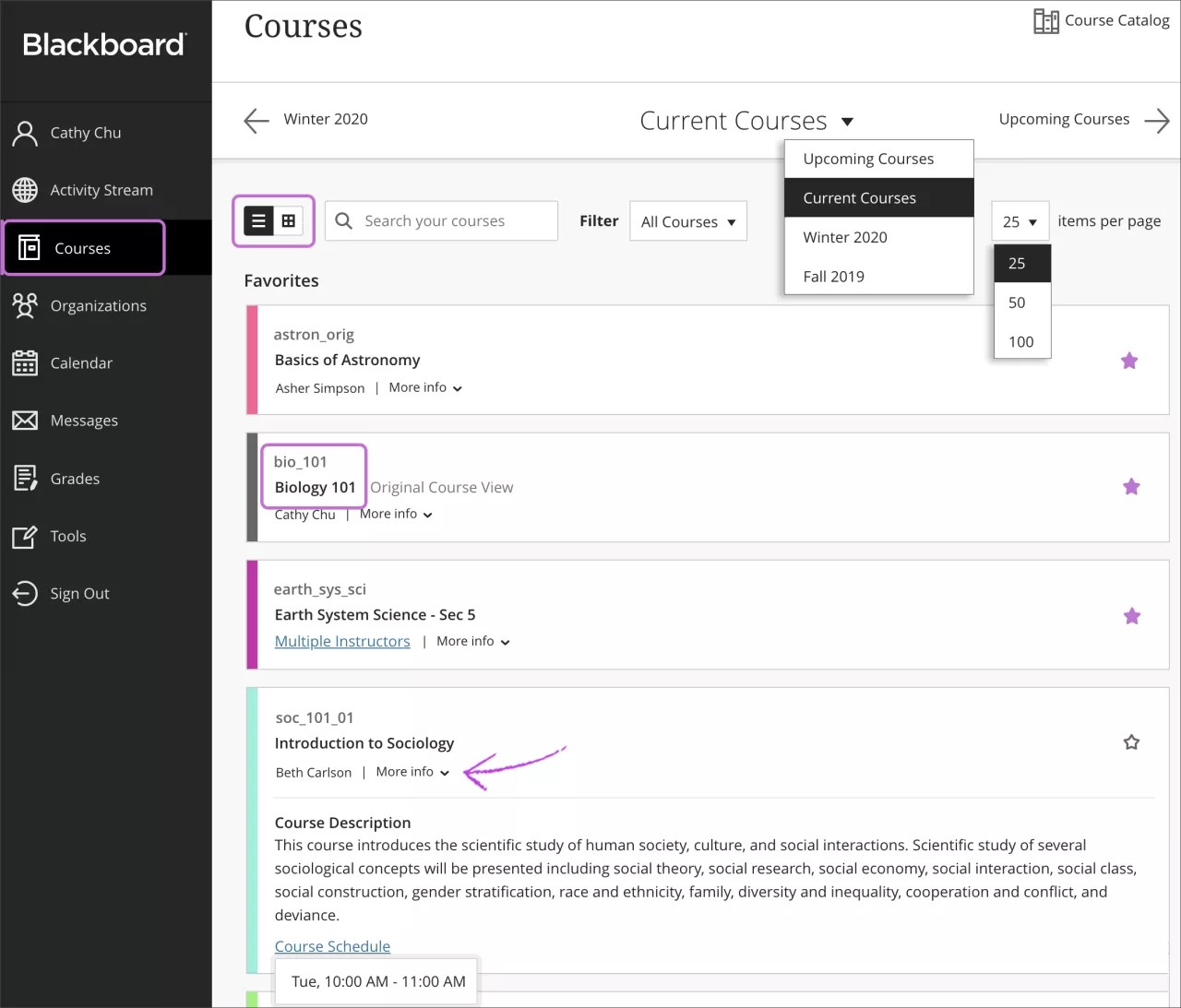Deze informatie is alleen van toepassing op de Ultra-cursusweergave.
Deze informatie is alleen van toepassing op de Ultra-ervaring.
De pagina Cursussen verkennen
In de lijst met je naam kun je je lijst met cursussen bekijken.
Op de pagina Cursussen kun je al je cursussen openen.
Je instelling bepaalt welke pagina wordt weergegeven nadat je je hebt aangemeld. Het is niet mogelijk om cursuskaarten te verbergen, maar je kunt wel filteren om de weergave te beperken.
Gebruikers kunnen de pagina Cursussen bekijken als een lijst of een raster. Op elke cursuskaart staat de cursus-ID, de titel , en de cursusleider van de cursus. Als een cursus meerdere cursusleiders heeft, selecteer je Meerdere cursusleiders voor een lijst. Selecteer Meer informatie om de beschrijving en het schema weer te geven (indien toegevoegd).
Je kunt cursussen die niet beschikbaar zijn wel in je cursuslijst zien, maar ze niet openen. Niet-beschikbare cursussen worden weergegeven met een slotje.
Gebruik de zoekbalk of het filter bovenaan de pagina om de weergave te verfijnen. Gebruik de zoekfunctie om cursussen te zoeken op de huidige pagina.
Je kunt filteren op vorige, huidige en geplande cursussen. Als het om een groot aantal cursussen gaat, kun je ook aangeven hoeveel cursussen er op een pagina moeten worden weergegeven. Bovenaan de lijst vind je een paginaselectie waarmee je door lange lijsten kunt navigeren.
Als je een bepaalde cursus regelmatig opent, kun je de ster naast de cursus selecteren om de cursus toe te voegen aan je favorieten. De cursus wordt dan boven aan de cursuslijst geplaatst. Selecteer de ster nogmaals om een cursus uit je favorieten te verwijderen wanneer je de cursus niet of niet meer zo vaak gebruikt.
Je kunt de volgorde van de cursussen in de lijst niet wijzigen. Cursussen worden vermeld in alfabetische volgorde en gegroepeerd op semester, met de nieuwste cursussen bovenaan. Je favorieten verschijnen bovenaan de pagina.
Hoe werken semesters?
Semesters zijn gedefinieerde perioden die zijn bedoeld om instellingen te helpen cursussen te organiseren aan de hand van de academische kalender. Je instelling maakt mogelijk gebruik van semesters om je cursussen te groeperen en de beschikbaarheid in éen keer te bepalen.
De begin- en einddatum van het semester bepalen waar bijbehorende cursussen worden weergegeven op de pagina Cursussen:
| Cursusduur | Overeenstemming periode |
|---|---|
| Doorgaand | Huidige periode |
|
Selecteer datums: De huidige datum is gelijk aan of ligt tussen de begin- en einddatum De huidige datum voor de begindatum is De huidige datum treedt op na de einddatum |
Huidige periode Toekomstige periode Afgelopen periode |
|
Dagen vanaf einddatum van inschrijving Student- en gastgebruikers met resterende dagen Student- en gastgebruikers zonder resterende dagen Niet-student, niet-gastgebruikers |
Huidige periode Afgelopen periode Huidige periode, tenzij gekoppeld aan een periode in het verleden van de toekomst |
|
Cursusduur - Periodeduur gebruiken Doorgaand Selecteer datums. De huidige datum is gelijk aan of ligt tussen de begin- en einddatum van de periode. De huidige datum voor de startdatum van de periode De huidige datum treedt op na de einddatum van de periode Dagen vanaf einddatum van inschrijving Student- en gastgebruikers met resterende dagen Student- en gastgebruikers zonder resterende dagen Niet-student, niet-gastgebruikers |
Huidige periode Toekomstige periode Afgelopen periode
Huidige periode Afgelopen periode Huidige periode |
- Als de periode is verstreken, wordt de cursus weergegeven in Vorige cursussen. De naam van de periode is dan de titel van de pagina. Je hebt geen toegang tot deze cursussen.
- Als de periode wel is begonnen maar nog niet is verstreken, wordt de cursus weergegeven in Huidige cursussen in de groep met de naam van de periode.
- Als de begin- en einddatum van de cursus beide in de toekomst liggen, wordt de cursus weergegeven in Geplande cursussen in de groep met de naam van de periode. Je hebt geen toegang tot deze cursussen.
Als de cursus niet aan een periode is gekoppeld of een aangepaste begin- en einddatum heeft en momenteel actief is, wordt deze weergegeven in de groep Verschillende datums op de pagina Huidige cursussen. Cursussen zonder periode worden, wanneer ze zijn afgelopen, weergegeven op de pagina Vorige cursussen. Als ze nog moeten beginnen, vind je ze op de pagina Geplande cursussen.
Bladeren door de cursuscatalogus
Je kunt de cursuscatalogus gebruiken om de cursussen te bekijken die door de instelling worden aangeboden. Je kunt de Cursuscatalogus vinden op de pagina Cursussen.
In de catalogus kun je zoeken naar cursussen op basis van deze velden:
- Cursus-ID
- Naam cursus
- Cursusbeschrijving
- Cursusleider
- Cursusperiode
Selecteer eerst het type veld en voer vervolgens een of meer zoektermen in. De standaardinstelling is dat alle cursussen worden gevonden waaron de zoekterm voorkomt. Je kunt dit aanpassen om te zoeken naar cursussen waarvan de naam exact overeenkomt of begint met de zoekterm. Selecteer Niet leeg om alle beschikbare cursussen weer te geven.
Selecteer Start om te zoeken. Als de lijst met resultaten te lang is, kun je de resultaten verfijnen via het filter Aanmaakdatum filter. Kies een datum en geef aan of de cursus die je zoekt vóór of na die datum is gemaakt.
Selecteer een cursus in de resultaten om een voorbeeld van de inhoud te bekijken. Als zelfinschrijving is toegestaan voor de cursus, kun je je meteen voor de cursus inschrijven. Open in de cursuscatalogus het menu van een cursus en selecteer Inschrijven.